dフォト(旧フォトコレクション)の利用方法!レビューも紹介!
dフォト(旧フォトコレクション)とは、写真をフォトブックにしたりデータをクラウドで保存管理ができるサービスです。今回はこのdフォト(旧フォトコレクション)の初期設定や写真の保存方法とはどのように行うのか、主に使い方について解説していきます。

目次
- 1dフォト(旧フォトコレクション)とは
- ・サービスの概要
- ・旧フォトコレクションとの違い
- 2dフォト(旧フォトコレクション)の導入/初期設定
- ・ダウンロード/インストール
- ・初期設定
- 3dフォト(旧フォトコレクション)の使い方~写真の保存~
- ・写真の保存/閲覧方法
- 4dフォト(旧フォトコレクション)の使い方~写真の印刷~
- ・写真の印刷方法
- 5dフォト(旧フォトコレクション)の料金
- ・dフォトの写真保存料金
- ・dフォトの印刷料金
- 6dフォト(旧フォトコレクション)のレビュー
- ・良い口コミ/評価
- ・悪い口コミ/評価
- ・dフォト(旧フォトコレクション)の利用方法!レビューも紹介!~まとめ~
- ・合わせて読みたい!ドコモに関する記事一覧
dフォト(旧フォトコレクション)とは
dフォト(旧フォトコレクション)とはいったいどのようなサービスなのか?今回はdフォト(旧フォトコレクション)の概要からdフォト(旧フォトコレクション)の初期設定方法などについて触れていきます。
他にもdフォト(旧フォトコレクション)とはの写真保存機能の利用方法、やdフォト(旧フォトコレクション)の写真の印刷機能の使い方、dフォト(旧フォトコレクション)の料金なども解説していきます。
さらにdフォト(旧フォトコレクション)を利用した方の良いレビュー・悪いレビューなど評価の違いについても解説します。レビューなど見てから利用するか決めたい方は最後に記載したレビューもチェックしてみてください。
サービスの概要
まずはdフォト(旧フォトコレクション)とはいったいどのようなサービスなのか、その概要についてチェックしていきましょう。
スマホ写真のクラウド管理サービス
dフォト(旧フォトコレクション)とは、スマホ写真のクラウド管理サービスです。このクラウド管理サービスとは、dアカウントログイン必須のサービスとなっています。
旧フォトコレクションプラスのプリントサービス機能と旧フォトコレクションの写真お預かり機能のことを指しています。
NTTドコモが運営
dフォト(旧フォトコレクション)とはNTTドコモが運営しています。NTTドコモの公式サイトからdフォトの詳細ページも確認できます。
写真の保管と印刷が可能
dフォト(旧フォトコレクション)は写真の保管と印刷が可能です。ログインさえすれば写真をクラウド保存できるほか、写真をフォトブックにすることもできます。
旧フォトコレクションとの違い
dフォトとは旧フォトコレクションの名前を変えただけではありません。例えば、dフォトの操作性の違いが挙げられます。
双方の違いとしてはまず、写真も選びやすくプリント残数も確認できるようになりました。さらに、過去作成したブックも記録される仕組みになっています。
dフォトではフォトブックの機能も利用しやすくなっています。この違いも注目する点の一つです。個々の写真をアップにすることも可能です。使い方としては、日付毎の整理も簡単です。
他の違いとしてはグループ機能の有無があります。dフォトではグループ機能はなくなり、マイアルバムの機能が付与されています。上記違いからも別のアプリでなく上位互換されたアプリになっていることが分かると思います。
 「しまうまプリント」でフォトブックを短期間で作るコツ!
「しまうまプリント」でフォトブックを短期間で作るコツ!dフォト(旧フォトコレクション)の導入/初期設定
では次にdフォト(旧フォトコレクション)の導入/初期設定とはどのように行うのか確認していきましょう。
ダウンロード/インストール
dフォト(旧フォトコレクション)の導入/初期設定とはアプリのダウンロード/インストールから始まります。
スマホアプリ
dフォト(旧フォトコレクション)はスマホ(AndroidやiPhone)アプリなので、まずはスマホ(AndroidやiPhone)アプリをダウンロードしてみましょう。ダウンロードのリンク先は以下タップしてみてください。
PCソフト
PCソフトの場合は下記リンクからダウンロードページを確認してみてください。ちなみに、PCソフトは2019年12月で終了するのでこの点は利用するうえで頭にいれておいてください。
PCソフトが使えなくなったらスマホ(AndroidやiPhone)でアプリをダウンロードして利用していきましょう。
初期設定
続いてはdフォトの初期設定について確認していきましょう。まずはログインについてです。
ログイン
dフォトにログインしたい場合、以下リンクからdアカウントにログインします。dアカウントの未発行でもこのページから可能ですので、発行後ログインしてみてください。
通知
dフォトには思い出通知という機能があります。これは、dフォトで預かって保存している過去の写真をランダムに選出してスマートフォンやタブレットに通知してくれる機能です。
他にも通知機能には「知っとく情報」という機能を設定する方法があります。「知っとく情報」ではdフォトに関するお得情報を通知してくれます。
キャンペーン情報や便利な機能の紹介などを行っているので、アプリの使い方を知りたい方は利用してみてください。
自動アップロード
dフォトでは自動アップロードの機能も用意されています。これはお預かり機能というもので、自動でアップロードする設定にすることもできるし、手動でアップロードする方法も可能です。
自動アップロードの設定をしている場合、Wi-Fiを利用しているときだけお預かりの通信をするか、3GやLTE、Wi-Fi全部に対してお預かりの通信をするかを選択できます。これは自動お預かり設定の画面で設定できます。
お預かりするファイルについても「これから保存するファイル」か「端末すべてのファイル」かを選択できます。また、ファイルの種類も写真のみか写真と動画どちらかを指定することも可能です。
さらに、お預かりのタイミングも充電中のみに指定することもできます。
 次期「Microsoft Edge」新機能コレクションをMicrosoftがプレビュー公開!
次期「Microsoft Edge」新機能コレクションをMicrosoftがプレビュー公開!dフォト(旧フォトコレクション)の使い方~写真の保存~
続いてはdフォト(旧フォトコレクション)の使い方として、写真の保存方法についてです。写真の保存方法とはどのような形で行うのか、確認していきましょう。
写真の保存/閲覧方法
dフォトの写真の保存や閲覧方法には以下のような利用方法があります。
- 写真の手動アップロード
- 写真の自動アップロード
- 写真の整理
- 写真の共有
それぞれの利用方法とはどのようなものなのか?確認していきましょう。
写真の手動アップロード
まずは写真の手動アップロードについてです。写真の手動アップロードを行う方法とは、お預かり機能を利用する形になります。前述した「自動お預かり設定」にて、OFFに設定を行えば写真の手動アップロードが可能となります。
また、アップロードの利用方法についてはもう一つ自動アップロードという操作方法があります。その操作方法とはどのようなものなのか、合わせて確認していきましょう。
写真の自動アップロード
dフォトにおいて写真の自動アップロードとは、前述した「自動お預かり設定」にてONに設定する方法のことを指します。手動アップロードなら自動お預かり設定をOFFに、自動アップロードなら自動お預かり設定をONにします。
利用手順としては、dフォトの画面のメニューから設定を選択し、自動お預かり設定をクリックします。この設定画面で設定することになりますが、手動と自動どちらもメリット・デメリットがあるので、双方の違いを検討したうえで利用してみてください。
写真の整理
写真の整理とはどのように行うのか、この点についても確認していきましょう。まず、「すべての写真」から選択をクリックします。その後、整理したい写真を選んでください。その後、「アルバムに追加」を選択します。
続いて新規アルバムを作成するか、既に作成済みのアルバムに挿入するかを選択します。その後データを移行させていることを示す進捗バーが表示されるので、この進捗バーが消えれば写真の整理が完了したということになります。
ちなみにこのアルバムはメニューからマイアルバムを開けば見れるようになります。このマイアルバムの画面でもアルバムの新規作成は可能です。フォトブックを作る際はここでまとめたアルバムを参考にするのも一つの手段となるでしょう。
写真の共有
dフォトでは写真を共有することも可能です。ではその写真共有する方法とは流れで行うのか?確認していきましょう。まずはdフォトを開き、すべての写真の画面で選択をクリックしてください。
その後、dフォト内にある共有したい写真を選択します。続いて共有のボタンをクリックし、共有したいアプリを選択します。これでdフォト内の写真を様々な形で共有することが可能となります。
dフォトは基本ログインしていないとこれらの操作ができないので、ログインも忘れずに行いましょう。
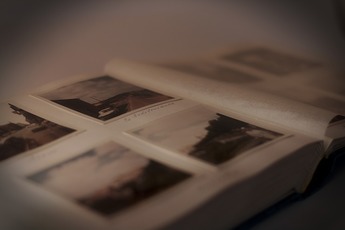 写真整理アプリ「Scene」でフォトブック作成する方法を紹介!
写真整理アプリ「Scene」でフォトブック作成する方法を紹介!dフォト(旧フォトコレクション)の使い方~写真の印刷~
続いてはdフォト(旧フォトコレクション)の使い方として、写真の印刷方法についてです。印刷方法とはどのような流れで行うのか、確認していきましょう。
写真の印刷方法
dフォトにおいて、写真の印刷とはフォトブックの作成やL判のプリントのことを指します。まずはフォトブック作成方法について確認していきましょう。
フォトブック作成
dフォトでフォトブック作成する方法とはどのような方法なのかというと、手順は大まかに分けると4つになります。フォトブック作成ページを表示させ、写真を選択、その後ページを編集して注文するという流れです。
dフォトでフォトブック作成ページを開くにはまずメニューから「プリントメニューへ」を選択します。その後、「フォトブックを作る」をタップするだけです。その後、フォトブックにしたい写真を選択します。最大21枚選択が可能です。
写真を選択して「次へ」をクリックすることで写真のアップロードが始まります。アップロード後はページの編集画面に移行します。
ここでコメントや日付、印刷範囲、写真の変更、並べ替えなどを行い、フォトブックのタイプと冊数を指定して注文するという流れになります。
L判のプリント
続いてはL判のプリントについてです。L判プリント方法とはどのように行うかというと、まずdフォトを起動してプリントメニュー画面に移行してください。その後「L判をプリントする」を選択して写真を選択します。
続いて編集したい写真を選択して枚数や印刷位置を指定します。その後注文内容を確認すればL判のプリントが可能です。指定された住所宛にL判プリントが届くシステムになっています。
dフォト(旧フォトコレクション)の料金
dフォト(旧フォトコレクション)には利用に伴い料金が発生します。その料金とはどの程度のものなのか、確認していきましょう。
dフォトの写真保存料金
まずはdフォトの写真保存料金についてです。dフォトでは、以下条件化では無料という形になっています。
5GBまで無料
dフォトでは、5GBまで無料で利用することが可能となっています。では5GBを超えるとどうなるのかという点についても確認していきましょう。
追加料金
5GBを超えた場合の料金についてですが、それ以上利用する場合の候補として「いちおしパック」や「クラウド容量オプション」というメニューが用意されています。
いちおしパックは500円の追加料金で50GBの利用が可能となります。他にも追加機能があるので、機能の違いをクラウド容量オプションと見比べてみるのもおすすめです。
クラウド容量オプションは容量毎に料金が分かれていて、10Gbなら100円、25GBなら250円、50GBなら400円の追加料金が発生します。
dフォトの印刷料金
続いてはdフォトの印刷料金についてです。dフォトで印刷する場合の料金は月額料金だけではありません。今回はこの料金とはどのような項目があるのか、全て確認していきます。
spモード料金が必要
dフォトではまず、spモード料金が必要です。spモードを利用するには月額300円がかかります。
定額月280円
また、dフォトには月額料金が発生します。定額で月280円です。ちなみにプリントサービスについては初回1冊分無料という特典が用意されています。
追加料金
追加料金については、5GB以上を利用する場合検討する必要があります。前述したクラウド容量オプションなど、個々で利用頻度は違いますので、利用頻度を計算して追加料金について検討してみてください。
dフォト(旧フォトコレクション)のレビュー
最後にdフォト(旧フォトコレクション)のレビューについても触れていきたいと思います。
良い口コミ/評価
ドコモのdフォトというサービスを使って、ハムちゅの写真集を作りました。今は分かりませんが、私が作った時は1冊目と月額が無料でした。可愛いハムちゅの写真が1冊にまとまって、とても嬉しいです。#ドコモ#DOCOMO#dフォト
— うみぞう (@umizoumuranoumi) August 25, 2019
まずは良い口コミ/評価についてです。貯まっていた写真がすっきりしたと、データ整理ができて喜ぶ声も挙がっていました。L判プリントについても初回無料でお試しできる点が評価されていて、フォトブックへの関心が高まる方もいるようです。
悪い口コミ/評価
続いて悪い口コミ/評価について確認していきましょう。まず、目にとまったのはエラーについてでした。写真データを保存しているにも関わらず、「前もって保存しておくと便利です。」というエラー表示がでるケースがあるようです。
このエラーによりデータがたまってしまう悪循環となる苦情がありました。また、データの取り込みに対する混雑具合も気になるという声も挙がっています。
上記でお伝えしたレビューについては以下サイトから確認可能です。
dフォト(旧フォトコレクション)の利用方法!レビューも紹介!~まとめ~
今回はdフォト(旧フォトコレクション)について、概要から初期設定、写真の保存方法、写真の印刷方法、dフォトの料金、dフォトの良いレビュー悪いレビューなどについて解説してみました。
dフォトはdアカウントでのログインが必須になっています。また、ドコモ回線を持っている方専用のサービスです。dアカウントにログインしただけではdフォトを利用できないので、ドコモ回線かそれ以外かという違いで利用可否が決まってきます。
もしドコモ回線利用者であれば、dフォトではフォトブックの作成や写真の保存など様々な機能を利用できるので、データ整理したい方などはぜひ試してみてください。
合わせて読みたい!ドコモに関する記事一覧
 ドコモアプリアップデートする方法
ドコモアプリアップデートする方法 【iPhone】ドコモのキャリア決済を設定/利用する方法を解説!
【iPhone】ドコモのキャリア決済を設定/利用する方法を解説! 「ドコモデータコピー」アプリでバックアップ/データ移行をする方法!
「ドコモデータコピー」アプリでバックアップ/データ移行をする方法! 「d払い」と「ドコモ払い」の違い!特徴とメリット/デメリットも解説!
「d払い」と「ドコモ払い」の違い!特徴とメリット/デメリットも解説!



















